搭建KVM虛擬化平臺
阿新 • • 發佈:2018-08-08
dir all centos7 轉變 com 虛擬化 鏡像 reat 簡述 搭建KVM虛擬化平臺
簡述
什麽是虛擬化?
虛擬化就是把硬件資源從物理方式轉變為邏輯方式,打破原有物理結構,使用戶可以靈活管理這些資源,並且允許1臺物理機上同時運行多個操作系統,以實現資源利用率最大化和靈活管理的一項技術。
虛擬化的優勢有哪些?
1)、減少服務器數量,降低硬件采購成本。
2)、資源利用率最大化。
3)、降低機房空間、散熱、用電消耗的成本。
4)、硬件資源可動態調整,提高企業IT業務靈活性。
5)、高可用性。
6)、在不中斷服務的情況下進行物理硬件調整。
7)、降低管理成本
8)、具備更高效的災備能力。
實驗部署
- 實驗環境
CentOS7虛擬機、內存4G及以上、開啟虛擬機的虛擬化引擎功能
2.實驗部署
- 首先在虛擬機上添加一塊40G的磁盤,並且對磁盤進行分區,格式化,創建一個掛載點/vdir,掛載
fdsik -l #查看當前系統磁盤狀態
fdisk /dev/sdb #對添加的第二塊磁盤進行分區操作
n→p→enter→enter→enter→w
mkfs -t xfs /dev/sdb1 #格式化分區
mount /dev/sdb1 /vdir
- 將我們需要CentOS7的系統鏡像文件掛載到虛擬機備用
mount.cifs //172.16.10.1/ruanjiangongju /abc cp CentOS-7-x86_64-DVD-1708.iso /opt/ #將鏡像文件復制到/opt目錄下備用
- 關閉防火墻及SELinux
systemctl stop firewalld.service
setenforce 0- 安裝相關環境包
yum install qemu-kvm qemu-kvm-tools virt-manager libvirt virt-install -y
- 查看自己的cpu是否支持虛擬化
egrep ‘(vmx|svm)‘ /proc/cpuinfo- 創建虛擬機
qemu-img create -f raw /vdir/l01.raw 20G
- 開啟服務
systemctl start libvirtd.service
- 定義安裝
virt-install --name L01 --virt-type kvm --ram 2048 --cdrom=/opt/CentOS-7-x86_64-DVD-1708.iso --disk path=/vdir/L01.img --network network=default --graphics vnc,listen=0.0.0.0 --noautoconsole 開始安裝...... 域安裝仍在進行。您可以重新連接 到控制臺以便完成安裝進程。
使用VNC 客戶端進行訪問 ,即可開始虛擬機使用

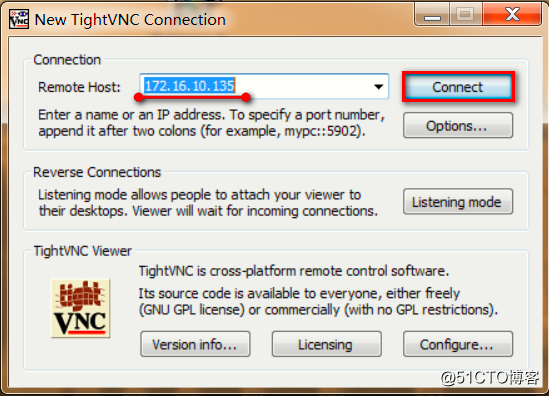
然後按照安裝虛擬機的方法一步步安裝就可以了
因為我這裏是最小化安裝,所以安裝完成後我這裏是這樣的
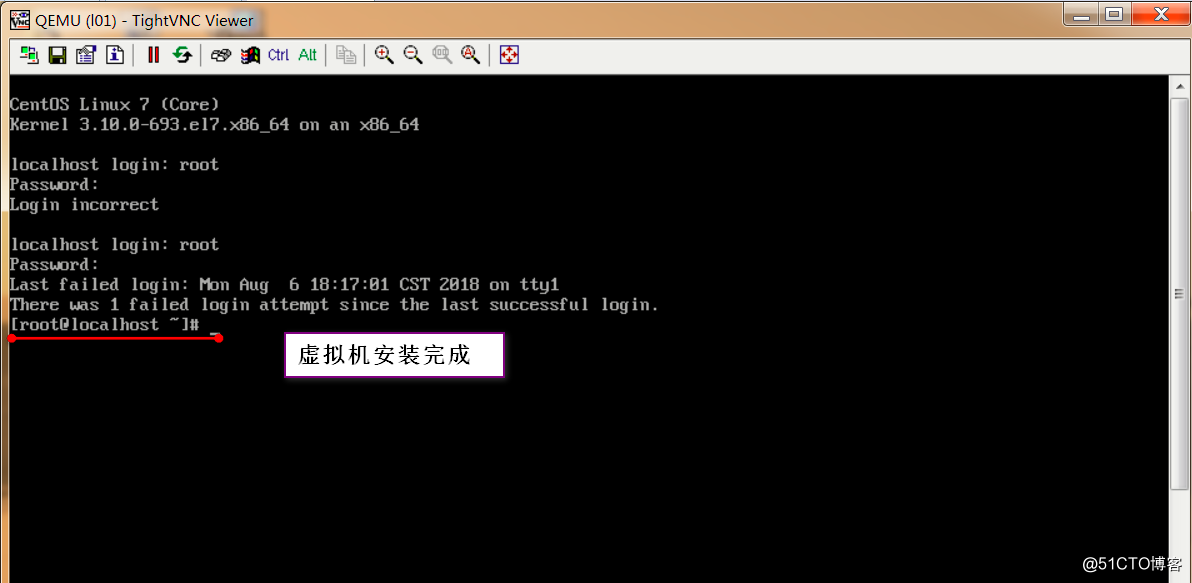
在centos7安裝界面
按完tab 選取 install時
在底部修改內核參數網卡為 eth0
插入一句話
net.ifnames=0 biosdevname=0
這樣kvm虛擬機就安裝完成了
搭建KVM虛擬化平臺
